Содержание
В представлении «Метки»
Список всех меток, расположенных в алфавитном порядке, показан в левой части окна.
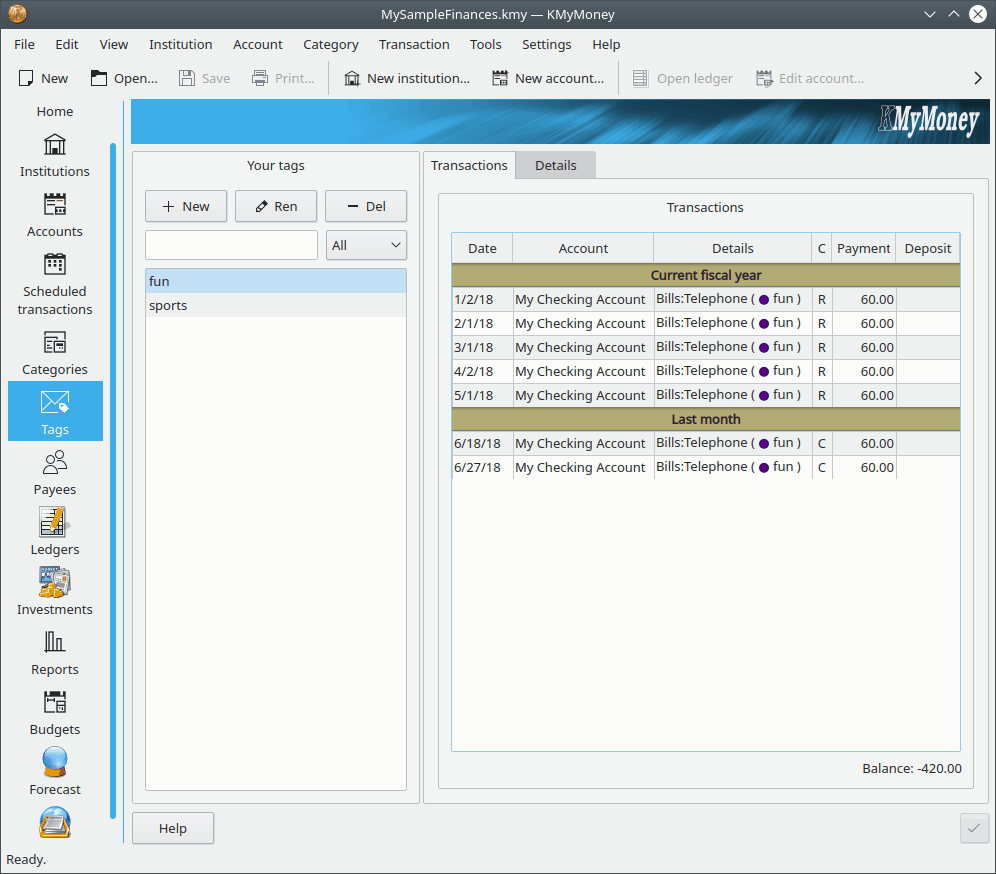
Новую метку возможно добавить тремя способами. Первый способ: щёлкните по значку  . Второй способ: щёлкните правой кнопкой мыши по любой метке и выберите в контекстном меню пункт . Будет создана новая метка с названием «Новая метка.» Чтобы указать для этой метки другое название, щёлкните по ней правой кнопкой мыши и выберите в контекстном меню пункт . Наконец, третий способ: введите название метки в поле метки непосредственно на странице книги учёта или в окне разбивки операции. KMyMoney отобразит запрос на добавление метки, и после ответа «да» эта метка будет добавлена.
. Второй способ: щёлкните правой кнопкой мыши по любой метке и выберите в контекстном меню пункт . Будет создана новая метка с названием «Новая метка.» Чтобы указать для этой метки другое название, щёлкните по ней правой кнопкой мыши и выберите в контекстном меню пункт . Наконец, третий способ: введите название метки в поле метки непосредственно на странице книги учёта или в окне разбивки операции. KMyMoney отобразит запрос на добавление метки, и после ответа «да» эта метка будет добавлена.
Чтобы переименовать метку, щёлкните по её названию и затем по значку переименования (он расположен между значками добавления и удаления) или щёлкните по названию метки правой кнопкой мыши и выберите в контекстном меню пункт . После этого название станет возможно изменить. Новое название появится во всех записях операций, для которых используется эта метка.
Чтобы удалить метку, щёлкните по значку  или щёлкните по названию метки правой кнопкой мыши и выберите в контекстном меню пункт . Если метка используется для каких-либо операций, появится диалоговое окно, которое позволяет назначить для них другую метку.
или щёлкните по названию метки правой кнопкой мыши и выберите в контекстном меню пункт . Если метка используется для каких-либо операций, появится диалоговое окно, которое позволяет назначить для них другую метку.
Примечание
Так как функционал меток был реализован только в версии 4.7 KMyMoney, ни один из способов импорта данных ещё не позволяет импортировать метки. Эта важная возможность будет добавлена для каждого из способов в одной из будущих версий программы.